Bạn đang đau đầu vì copy công thức Excel nhưng cho kết quả không đúng? Đây là vấn đề phổ biến khiến nhiều người dùng Excel “phát điên”. Đừng lo, bài viết này sẽ giúp bạn hiểu rõ nguyên nhân và cách khắc phục hiệu quả. Chúng ta sẽ cùng nhau “mổ xẻ” vấn đề này từ A đến Z, đảm bảo sau khi đọc xong, bạn sẽ trở thành “chuyên gia” xử lý lỗi công thức Excel. Xem ngay nhé!
Excel, “người bạn đồng hành” thân thiết của dân văn phòng, đôi khi cũng biết “trêu ngươi” chúng ta bằng những lỗi khó hiểu. Một trong những lỗi phổ biến và gây ức chế nhất chính là việc copy công thức nhưng lại nhận được kết quả không như mong muốn. Vậy nguyên nhân nào dẫn đến tình trạng dở khóc dở cười này? Hãy cùng XEM BÓNG MOBILE tìm hiểu chi tiết nhé!
Nguyên Nhân Khiến Copy Công Thức Excel Ra Kết Quả Sai
Có rất nhiều lý do dẫn đến việc copy công thức nhưng cho kết quả không đúng. Dưới đây là một số nguyên nhân thường gặp nhất:
- Tham chiếu tương đối: Khi copy công thức, Excel tự động điều chỉnh địa chỉ ô tham chiếu. Đây là nguyên nhân phổ biến nhất gây ra lỗi.
- Tham chiếu tuyệt đối: Nếu bạn sử dụng tham chiếu tuyệt đối (với dấu $) thì địa chỉ ô sẽ không thay đổi khi copy, dẫn đến kết quả không chính xác trong một số trường hợp.
- Lỗi định dạng ô: Định dạng ô không phù hợp cũng có thể ảnh hưởng đến kết quả tính toán. Ví dụ, định dạng Text sẽ không cho phép Excel thực hiện các phép tính.
- Lỗi trong công thức gốc: Nếu công thức gốc đã sai thì việc copy chỉ đơn giản là nhân bản lỗi đó.
- Dữ liệu nguồn bị thay đổi: Nếu dữ liệu nguồn mà công thức tham chiếu bị thay đổi sau khi copy, kết quả cũng sẽ thay đổi theo.
Khắc Phục Lỗi “Copy Công Thức Nhưng Cho Kết Quả Không Đúng”
Giờ thì chúng ta đã biết “kẻ thù” là ai rồi, hãy cùng XEM BÓNG MOBILE trang bị “vũ khí” để đánh bại nó nhé. Dưới đây là một số giải pháp hiệu quả:
- Kiểm tra tham chiếu: Hãy chắc chắn bạn đang sử dụng đúng loại tham chiếu (tương đối, tuyệt đối hoặc hỗn hợp) cho công thức của mình. Bạn có thể tham khảo bài viết excel 2010 hiện công thức không hiện kết quả để tìm hiểu thêm về các loại tham chiếu trong Excel.
- Định dạng ô: Đảm bảo các ô được định dạng đúng kiểu dữ liệu (Number, Currency, Date,…) để Excel có thể thực hiện các phép tính chính xác. Đôi khi, chỉ cần đổi định dạng ô từ Text sang Number là mọi việc đã được giải quyết.
- Kiểm tra công thức gốc: Trước khi copy công thức, hãy kiểm tra kỹ xem công thức gốc đã chính xác chưa. “Đầu xuôi đuôi lọt” mà, phải không nào?
- Sử dụng Paste Special: Tính năng Paste Special cho phép bạn lựa chọn chỉ copy giá trị, công thức hoặc định dạng. Đây là một công cụ cực kỳ hữu ích để kiểm soát việc copy dữ liệu trong Excel. Bạn có thể tham khảo thêm về chuyển đổi công thức sang kết quả excel.
- Sử dụng hàm INDIRECT: Hàm INDIRECT cho phép bạn tham chiếu đến một ô dựa trên một chuỗi văn bản. Đây là một giải pháp hữu ích khi bạn cần tham chiếu đến các ô một cách linh hoạt.
Ông Nguyễn Văn A, chuyên gia Excel hàng đầu tại Việt Nam chia sẻ: “Việc nắm vững cách sử dụng tham chiếu trong Excel là chìa khóa để tránh những lỗi phổ biến khi copy công thức.”
Một Số Lỗi Thường Gặp Khi Copy Công Thức Excel
Lỗi #REF!
Lỗi này xuất hiện khi công thức tham chiếu đến một ô không tồn tại. Điều này thường xảy ra khi bạn xóa hoặc di chuyển các ô mà công thức đang sử dụng. Xem thêm về excel hiện công thức không hiện kết quả để hiểu rõ hơn.
Lỗi #VALUE!
Lỗi này xuất hiện khi công thức gặp phải một kiểu dữ liệu không hợp lệ. Ví dụ, bạn cố gắng thực hiện phép cộng trên một ô chứa văn bản.
Lỗi #NAME?
Lỗi này xuất hiện khi Excel không nhận ra tên hàm hoặc tên phạm vi được sử dụng trong công thức. Hãy kiểm tra lại chính tả hoặc xem bạn đã định nghĩa tên phạm vi chưa.
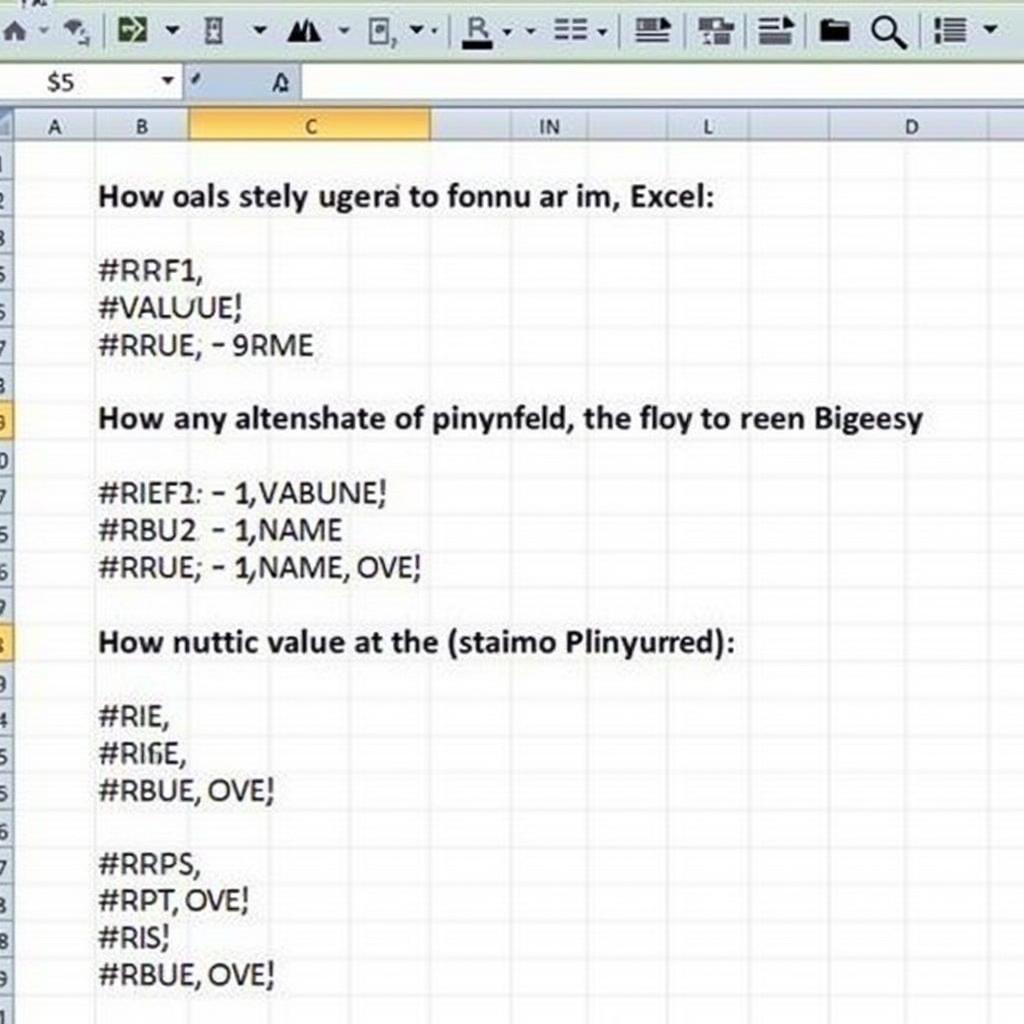 Các lỗi thường gặp khi copy công thức Excel
Các lỗi thường gặp khi copy công thức Excel
Kết luận
“Copy công thức nhưng cho kết quả không đúng” là một vấn đề thường gặp trong Excel, nhưng hoàn toàn có thể khắc phục được. Bằng cách hiểu rõ nguyên nhân và áp dụng các giải pháp được đề cập trong bài viết này, bạn sẽ tự tin hơn khi làm việc với Excel. Tham khảo thêm về cách copy kết quả trong exel không công thức và cácch chép kết quả suptotal để nâng cao kỹ năng Excel của bạn.
FAQ
- Làm thế nào để chuyển đổi tham chiếu tương đối thành tham chiếu tuyệt đối?
- Paste Special có những tùy chọn nào?
- Hàm INDIRECT hoạt động như thế nào?
- Làm thế nào để sửa lỗi #REF! trong Excel?
- Tại sao tôi lại gặp lỗi #VALUE! khi copy công thức?
Khi cần hỗ trợ hãy liên hệ Số Điện Thoại: 0372999996, Email: [email protected] Hoặc đến địa chỉ: 236 Cầu Giấy, Hà Nội. Chúng tôi có đội ngũ chăm sóc khách hàng 24/7.
